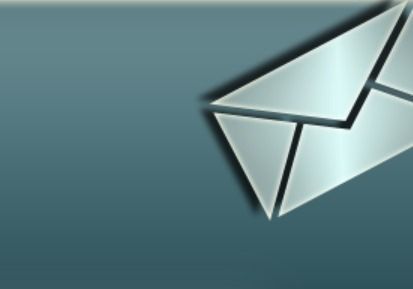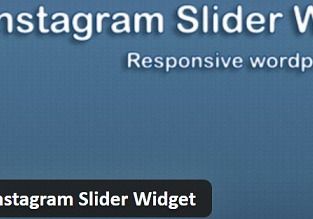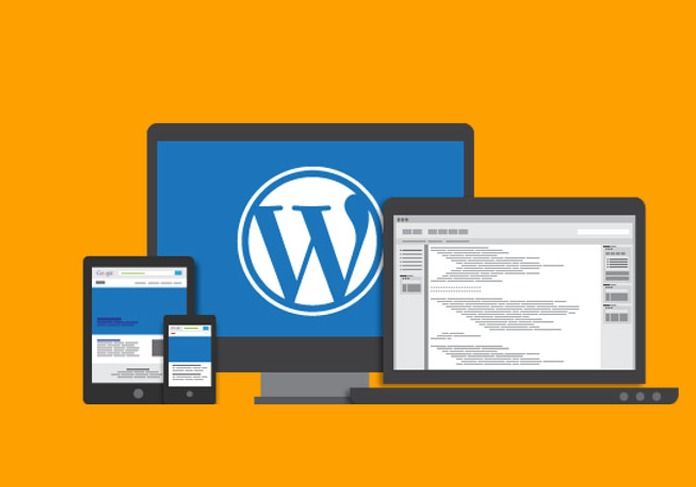
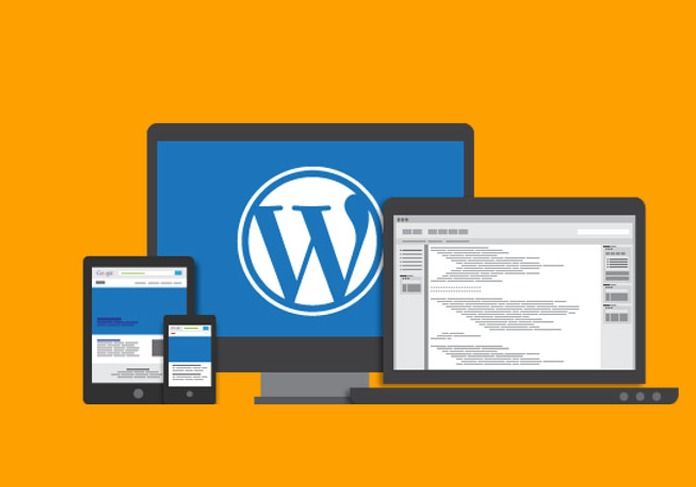
علی شفیعی
مدیرعامل
آموزش پلاگین نویسی وردپرس + ساختار یک افزونه وردپرس سایت
۱۴۰۰/۰۶/۰۳
آموزش پلاگین نویسی وردپرس + ساختار یک افزونه وردپرس سایت پلاگین به معنای نرم افزار کوچکی است که به برنامۀ اصلی امکانات جانبی و مکمل را اضافه میکند.
که در وردپرس پلاگین ها، امکاناتی را به این نرم افزار تحت وب افزوده و باعث افزایش کارآیی آن میشوند.
به طور عادی در وردپرس شما فقط میتوانید از امکاناتی که در هستۀ آن وجود دارد استفاده کنید.
البته این امکانات آن قدر کامل هست که شما نیازی به چیز دیگری نداشته باشید.
اما از آنجایی که گنجاندن امکانات بیشتر باعث سنگینتر شدن آن میشود، و از طرف دیگر همۀ کاربران وردپرس به آن نیازی ندارند،
این پلاگین های وردپرس هستند که کار توسعۀ امکانات وردپرس را به عهده دارند.
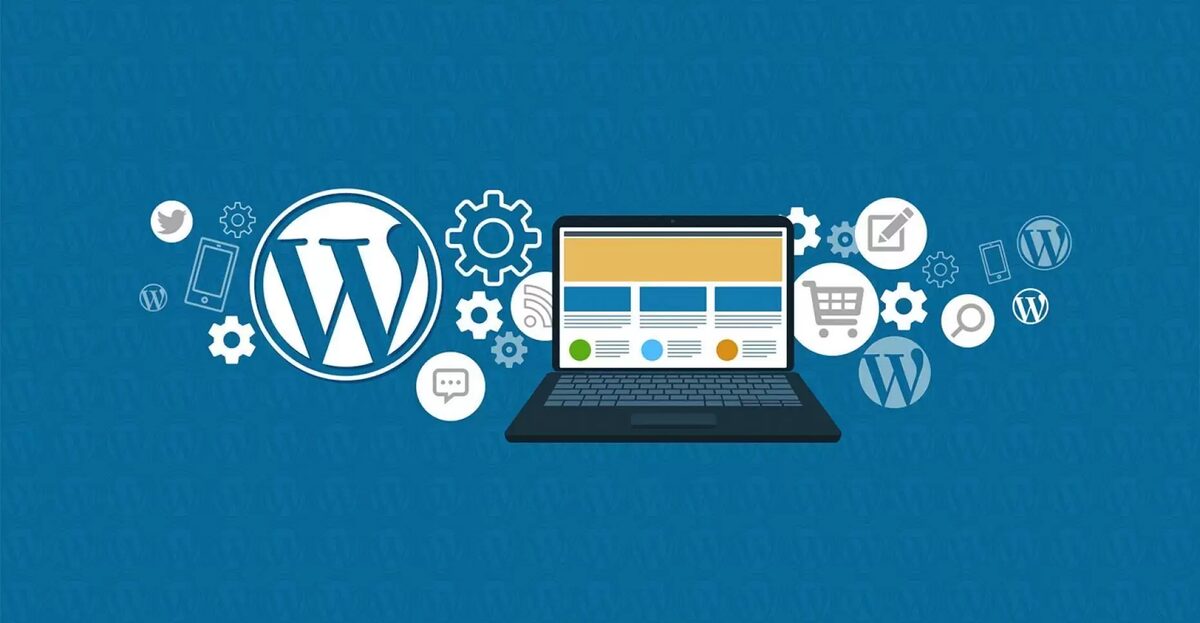
در طول پروژه در پلاگین ها با عنواین زیر کار خواهیم کرد.
منوهای پنل ادمین – چطور انواع منو برای پلاگین بسازیم؟
PostTypes – تعریف پست تایپ در پلاگین هایمان
Widgets – تعریف و استفاده از ویجت ها در پلاگین نویسی وردپرس
Shortcodes – نحوه ایجاد شورتکد و استفاده در پلاگین ها
Ajax – طی یک پروژه عملی، پلاگینی خواهیم نوشت که به صورت ایجکسی کار کند
metaboxes – نحوه تعریف و استفاده از انواع متاباکس ها در پلاگین های وردپرسی
post meta – ذخیره و بازیابی پست متاها در وردپرس
DataBase – کار با توابع دیتابیس و کلاس wpdb
Filters & Actions
Cron – نحوه تعریف جاب و تعیین مدت زمان در پلاگین های وردپرسی
HTTP API – تحت پروژه ربات تلگرام این مورد به طور کامل بررسی خواهد شد
Custom Pages
Securing Input/Output و به طور کلی بحث امنیت که یکی از مهم ترین بحث ها می باشد.
Settings (در پلاگین نویسی بحث تنظیمات داریم که به طور مفصل بهش می پردازیم)
و …
در پایان پلاگین هایی امن، استاندارد، کاربردی و حرفه ای به سرانجام خواهد رسید، در حدی که بتونین اون رو در مخزن وردپرس آپلود کنید.
ساختار یک افزونه وردپرس سایت
افزونه یک پلاگین مستقل است که میتوانید با استفاده از آن قطعه کدهای سفارشی خود را به وبسایت اضافه کنید.
بهاینترتیب قابلیتهایی که میخواهید به سایتتان اضافه میشود.
میتوان از این کدهای سفارشی برای افزودن انواع پستهای جدید، طبقهبندیها، کد کوتاه و تعداد زیادی کد برای بهبود وبسایت استفاده کرد.
یک پلاگین پس از قرار گرفتن در پوشه”wp-content/plugins /” به طور خودکار برای نصب در دسترس است.
شما میتوانید آن را فعالسازی کرده و با آن کار کنید.
هنگامی که یک پلاگین فعال میشود، قسمتی از کدهای نوشته شده را بر روی هر صفحه بارگذاری میکند.
به این دلیل است که اگر تعداد زیادی پلاگینهای فعال شده داشته باشید،
به علت بالا بودن تعداد کدها، نصب وردپرس شما ممکن است بسیار آهسته باشد.
همچنین به یاد داشته باشید که اگر این قطعه کد سفارشی را به پوشه توابع قالب وبسایت اضافه کنید،
در صورت بروزرسانی یا تغییر طرح زمینه، ناپدید میشود.
بههمین دلیل برای ذخیره کد خود باید یک قالب طرح زمینه child ایجاد کنید و از آن استفاده کنید.
تمامی پلاگینهای وردپرس در دایرکتوری نصب خواهند شد.
در ساختار یک پلاگین معمولا از یک فایل PHP و تعدای دیگر از فایل ها استفاده شده است بهصورت زیر میباشد:
- فایل PHP پلاگین اصلی
- پوشه JS برای فایلهای جاوا اسکریپت
- پوشه CSS برای فایلهای StyleSheet
- پوشه PHP برای باقی فایلهای PHP
چگونه پلاگین وردپرس ایجاد کنیم؟
روش اول – به صورت دستی یک افزونه وردپرس ایجاد کنید.
ابتدا باید یک پوشه جدید در دسک تاپ خود ایجاد کنید و نام آن را به نام وب سایت خود به عنوان مثال mywebsite-plugin بگذارید.
اکنون یک ویرایشگر متن ساده مانند Notepad یا TextEdit در رایانه خود باز کنید.
شما باید یک فایل جدید ایجاد کنید و آن را به عنوان mywebsite-plugin.php در پوشه پلاگین در دسک تاپ خود ذخیره کنید.
پرونده افزونه شما به کد هدر خاصی نیاز دارد تا وردپرس بتواند آن را به عنوان یک افزونه تشخیص دهد.
کد زیر را به پرونده mywebsite-plugin.php خود اضافه کنید. این کد هفت خط اول کدی است که پلاگین را توصیف میکند.
قسمت بعدی کد، جا نگهدارندهای برای عملیاتها و فیلترها در وردپرس ایجاد میکند:پس از انجام این کار، افزونه مخصوص سایت شما آماده است.
روش دوم – استفاده از افزونه Code Snippets
این روش بسیار سادهتر است و به شما روش بهتری برای مدیریت جداول کد فردی خود در وردپرس میدهد.
اولین کاری که باید انجام دهید نصب و فعالسازی افزونه Code Snippets در وبسایت خود است.
پس از فعال شدن افزونه، افزونه مورد جدیدی از منو با عنوان “Snippets” را به فهرست مدیریت WordPress شما اضافه میکند.
این جایی است که شما همه کدهای سفارشی خود را مدیریت خواهید کرد.
برای افزودن کد سفارشی، باید به صفحه Snippets »All Snippets بروید و روی دکمه” افزودن جدید “کلیک کنید.
با این کار به صفحه “افزودن قطعه جدید” میروید. ابتدا یک عنوان برای قطعه کد سفارشی خود وارد کنید.
پس از آن میتوانید پیش بروید و قطعه کد خود را در جعبه کد جایگذاری کنید.
همچنین میتوانید در قسمت زیر کادر کد، توضیحی برای کد اضافه کنید.
برای نوشتن اینکه این کد چه کاری انجام میدهد و دلیل افزودن آن به وبسایت خود چیست؟
شما همچنین میتوانید برچسبهایی را به قطعه کد خود اختصاص دهید
که میتواند به سازماندهی قطعه کد بر اساس موضوع و عملکرد کمک کند.
در آخر ، میتوانید بر روی دکمه “ذخیره تغییرات و فعالسازی” کلیک کنید.
این افزونه به شما امکان میدهد تا مکان موردنظر برای اجرای قطعه کد را نیز انتخاب کنید.
دیدگاه ها

چند مطلب دیگه
آخرین مطالب
افزودن دیدگاه